Перенос данных из 1С:УПП в 1С:ERP

Андронова Александра, директор по развитию, ГК Рациональ
29 Марта 2022 / Блог / Время чтения: 5 минут
Фирма «1С» опубликовала официальную информацию о том, что с 30.04.2018 г. программный продукт «1С:Управление производственным предприятием» (1С:УПП) и отраслевые решения, созданные на основе 1С:УПП (1С:УПП ОР), исключаются из прайс-листов фирмы «1С» и ее партнеров. Это повлекло за собой массовый переход на программный продукт «1С:ERP Управление предприятием 2» как наиболее эффективное решение для предприятий разного масштаба с технически сложным производством. При этом у пользователей 1С:УПП есть выбор: можно перейти на локальную версию 1C:ERP или выбрать 1C:ERP в облаке. Последний вариант подходит предприятиям, готовым использовать типовой функционал без изменений и доработок. Однако при необходимости эти доработки можно реализовать с помощью внешних отчетов. Переход на локальную версию можно осуществить с помощью апгрейда со скидкой 50%.
Куда сложнее обстоит вопрос с переносом данных из 1С:УПП в 1С:ERP. Далее подробно разберем основные принципы.
СКИДКА 50%
на «1C:ERP Управление предприятием 2» при апгрейде
В чем заключаются особенности переноса данных
- Перенос данных из старой системы в новую — процесс не из простых. К сожалению, как такового типового переноса, который подошел бы всем, не существует, так как на всех производственных предприятиях есть свои особенности, которые необходимы при отражении тех или иных бизнес-процессов.
- Типовой перенос данных из 1С:УПП в 1С:ERP подразумевает перенос остатков и нормативно-справочной информации для ведения учета, а также загрузку первоначальных настроек параметров учета. На данном этапе отсутствует выгрузка документов.
- У специалиста 1С, занимающегося этой задачей, может уйти не один месяц на корректный перенос данных и ввод начальных остатков. При этом важно еще и качество этих данных, чтобы справочники и номенклатура в них была корректной. Только тогда можно будет рассчитывать на эффективную работу в программном продукте 1С:ERP.
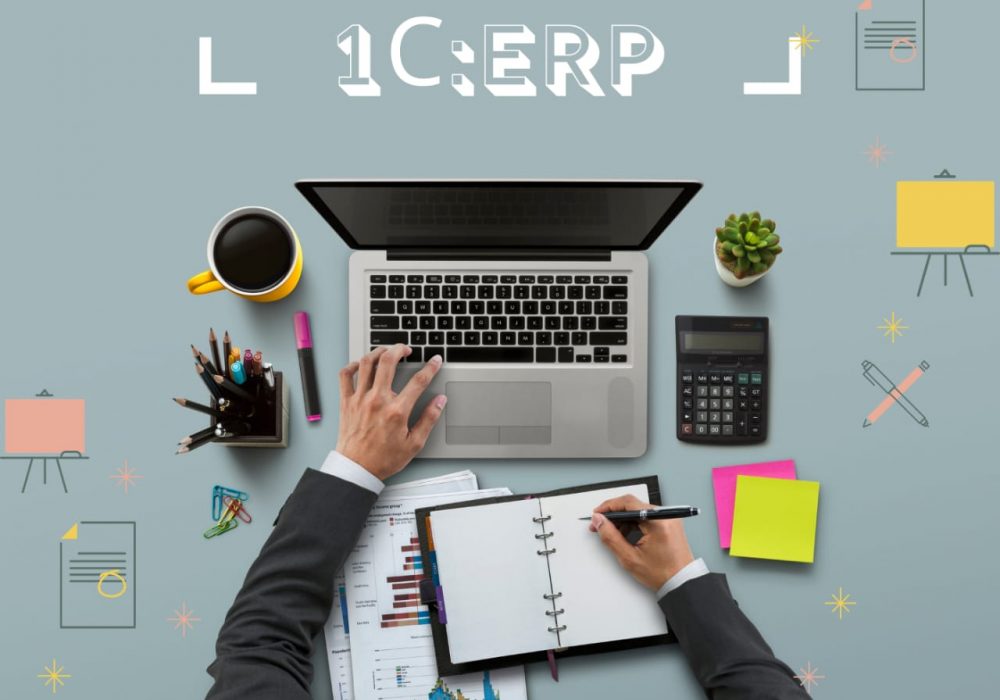
Типовой перенос подразумевает выгрузку следующих данных:
- Бюджетирование
- Международный учет
- Производственный учет
- Регламентированный учет
- Кадровый учет
Как подготовить базу 1С:УПП
Чтобы подготовить базу и избежать ошибок во время выгрузки НСИ (нормативно-справочной информации), необходимо выполнить следующие действия:
- Обновить базу 1С:УПП до актуального релиза, при этом обязательно сделать копию. Если программа нетиповая, то обратиться за помощью к специалистам 1С.
- Выполнить регламентные операции на дату выгрузки остатков. Возможно, понадобится перепроведение документов.
- Удалить ненужные элементы в базе с помощью типовой обработки «Удаление помеченных объектов».
Далее переходим к настройкам.
Инструкция по настройке переноса данных
Типовой переход с 1С:УПП на 1С:ERP можно выполнить с помощью внешней обработки. Для этого необходимо сначала выбрать новую конфигурацию, для которой будет осуществляться выгрузка.
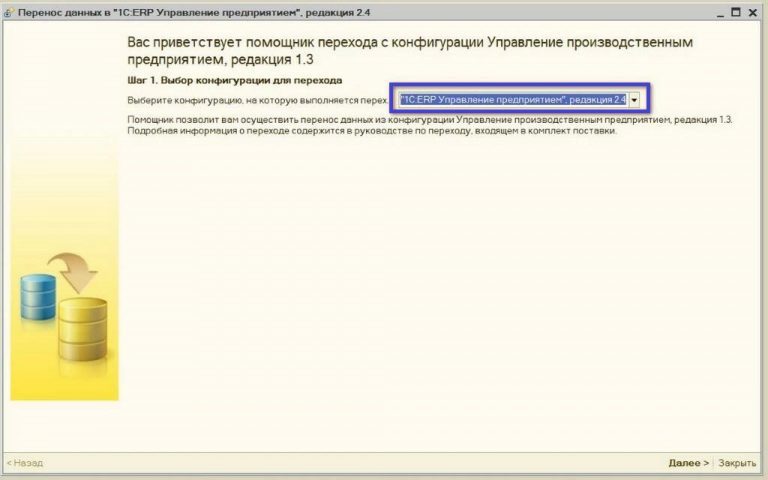
Затем устанавливаем дату и время, на которые будут выгружены остатки.
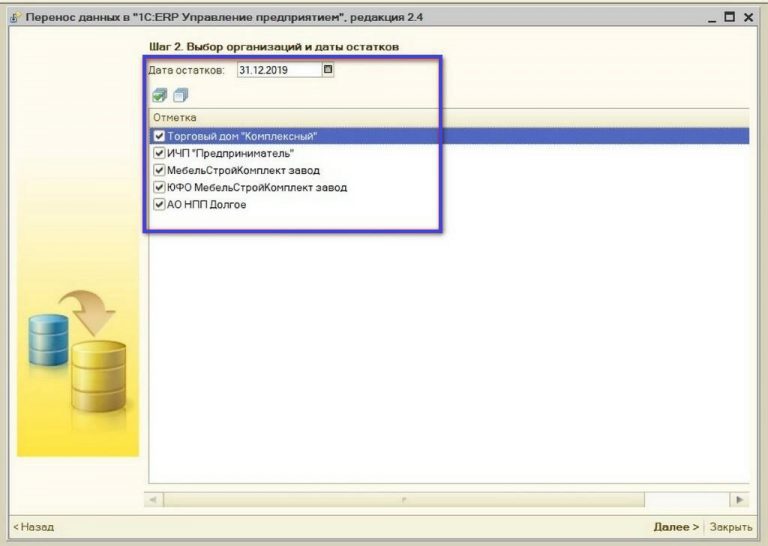
На этом этапе переносятся следующие объекты: виды справочников, разделы остатков, дополнительные свойства, номенклатура и так далее. Здесь же указывается валюта международного учета.
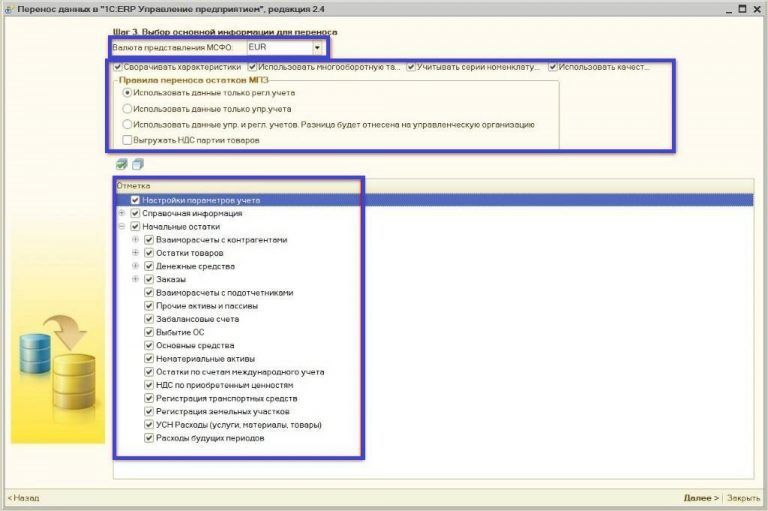
Далее обращаемся к параметрам переноса в разрезе зарплатного и кадрового учета. Выбираем все необходимые справочники, указываем имя файла выгрузки и прописываем к нему путь.

После выгрузки вы увидите отчет, в котором будут отражены все данные. Документ покажет, какие данные выгрузились полностью, а какие с ошибками. Далее нужно будет провести работу над ошибками, иначе окончательная выгрузка в 1С:ERP пройдет некорректно.

Как правильно перенести справочники в 1С:ERP
Мы уже отметили ранее, что в первую очередь необходимо перенести все справочники: вид номенклатуры, контрагенты и так далее.
Сложности возникают тогда, когда большая часть номенклатуры была введена вручную разными сотрудниками. В этом случае при загрузке в систему будут возникать расхождения. Именно поэтому необходимо привести номенклатуру товара к единому виду.
Также необходимо учесть единицы измерения. Бывает, что на некоторых производственных предприятиях товар измеряется как в штуках, так и, например, в граммах.
Чтобы перенести справочник актуальных контрагентов, достаточно установить дату, на которую все клиенты будут вести взаиморасчеты с компанией.
И конечно же, не стоит забывать о собственной хозяйственной деятельности компании. Если у предприятия есть список наименований, необходимых для обслуживания основного производства, его тоже нужно актуализировать заранее до переноса в 1С:ERP.
Далее поговорим о том, как ввести начальные остатки в 1С:ERP.
Поэтапный ввод начальных остатков в 1С:ERP
Существуют следующие этапы переноса первоначальных данных в 1С:ERP:
- Нормализация справочников
- Актуализация всех данных
- Закрытие периода
- Применение отработанных механизмов переноса данных
- Тестирование и корректировка перенесенных данных

Поэтапный переход требуется в том случае, когда необходим перенос большого количества данных. Это касается справочников, регламентированного учета и раздельной выгрузки основных данных и данных в разрезе кадрового и зарплатного учета. Также все зависит от размера базы, если она большая, то ее выгрузка может занять значительное время.
Если данные уже были введены в базу 1С:ERP, то при повторной загрузке остатков необходимо пометить их на удаление, иначе произойдет задвоение.
Проверяем перенос данных в 1С:ERP
После того как данные будут перенесены в базу 1С:ERP, их необходимо будет сверить. Для этого можно воспользоваться следующими типовыми средствами:
- Отчет «Протокол загрузки данных», в котором можно увидеть сопоставление данных между конфигурациями по счетам учета в разрезе организаций.
- Отчет «Оборотно-сальдовая ведомость», который дает возможность произвести сверку по остаткам между УПП и ERP. Сальдо в программах на дату выгрузки должны совпадать.
Таким образом выглядит типовой перенос данных из 1С:УПП на 1C:ERP. Давайте теперь поговорим об основных правилах по переносу данных, чтобы в будущем избежать ошибок.
Основные рекомендации по переносу данных в 1С:ERP
Чтобы избежать ошибок, следуйте следующим рекомендациям:
- Постарайтесь не вносить новые данные в старую систему, чтобы перенос был наиболее корректным.
- Постарайтесь произвести все расчеты с контрагентами, чтобы не вводить новые документы.
- Отложите закупки на несколько дней, пока не будут перенесены все остатки.
- Постарайтесь сократить объем незавершенных работ для производства.
Но даже соблюдение всех этих рекомендаций не дает гарантий в расхождении каких-то данных в новой системе, поэтому после переноса необходимо провести грамотную сверку и устранить все неточности.
Если у вам необходима помощь квалифицированных специалистов 1С, обращайтесь в компанию "Рациональ-Софт".
Рациональ-Софт - это компания,
ключевым направлением работы которой является комплексное внедрение и сопровождение ERP-решений 1С на корпоративном рынке.
Надеемся, что наша статья оказалась полезной.
Если у вас остались вопросы, с радостью на них ответим – info@rsoft-1c.ru
Читайте также
Акция: скидка 30% на годовые тарифы 1С:Фреш (1Cfresh.com) при открытии счета в банке Точка
Акция: скидка 30% на годовые тарифы 1С:Фреш (1Cfresh.com) при открытии счета в...
Читать дальшеНачало продаж сервиса электронного документооборота «Доки»
Начало продаж сервиса электронного документооборота «Доки» Начало продаж сервиса электронного документооборота «Доки»...
Читать дальшеОбновление версии платформы «1С:Предприятия 8» для корректной работы цифровой подписи
Обновление версии платформы «1С:Предприятия 8» для корректной работы цифровой подписи Обновление версии...
Читать дальше«БУХ.1С» — вышел номер 3 (март) 2024 года
«БУХ.1С» — вышел номер 3 (март) 2024 года «БУХ.1С» — вышел номер...
Читать дальше1С:Магазин расширений в 1С:Фреш. Новые публикации и общий список расширений, которые внесены в Реестр российского ПО и не облагаются НДС
1С:Магазин расширений в 1С:Фреш. Новые публикации и общий список расширений, которые внесены...
Читать дальшеУдвоение пакета страниц для распознавания: акция для новых пользователей «1С:Распознавание первичных документов»
Удвоение пакета страниц для распознавания: акция для новых пользователей «1С:Распознавание первичных документов»...
Читать дальшеРасширение линейки тарифов «1С:Номенклатура» и изменение количества карточек в бесплатном пакете
Расширение линейки тарифов «1С:Номенклатура» и изменение количества карточек в бесплатном пакете Расширение...
Читать дальшеВеб-портал «Личный кабинет» — новая возможность продукта 1С-Отчетность
Веб-портал «Личный кабинет» — новая возможность продукта 1С-Отчетность Веб-портал «Личный кабинет» —...
Читать дальше1С-Коннект — новые функции и изменение тарифов
1С-Коннект — новые функции и изменение тарифов 1С-Коннект — новые функции и...
Читать дальше1С:Магазин расширений в «1С:Фреш». Новые публикации и общий список расширений, которые внесены в Реестр российского ПО и не облагаются НДС
1С:Магазин расширений в «1С:Фреш». Новые публикации и общий список расширений, которые внесены...
Читать дальшеНовости информационно-технологического сопровождения Февраль 2024 г.
Новости информационно-технологического сопровождения Февраль 2024 г. Новости информационно-технологического сопровождения Февраль 2024 г....
Читать дальшеАкция для новых пользователей сервиса 1С:СБП через «Пэймастер» до 30.06.2024г.
Акция для новых пользователей сервиса 1С:СБП через «Пэймастер» до 30.06.2024г. Акция для...
Читать дальшеЗапущен новый сервис «1С:Штамп»
Запущен новый сервис «1С:Штамп» Запущен новый сервис «1С:Штамп» Cервис «1С:Штамп» предназначен для...
Читать дальшеНовости информационно-технологического сопровождения Январь 2024 г.
Новости информационно-технологического сопровождения Январь 2024 г. Новости информационно-технологического сопровождения Январь 2024 г....
Читать дальшеНовые тарифы на подключение EDI-обмена с помощью сервиса «1С:EDI» и «Модуля 1С:EDI» с 01.01.2024г.
Новые тарифы на подключение EDI-обмена с помощью сервиса «1С:EDI» и «Модуля 1С:EDI»...
Читать дальше1С:Магазин расширений в «1С:Фреш». Новые публикации и расширения, которые внесены в Реестр российского ПО и с 01.01.2024 не облагаются НДС
1С:Магазин расширений в «1С:Фреш». Новые публикации и расширения, которые внесены в Реестр...
Читать дальшеОграниченная поддержка типовых конфигураций «1С:Предприятия 7.7» для России в 2024 г.
Ограниченная поддержка типовых конфигураций «1С:Предприятия 7.7» для России в 2024 г. Ограниченная...
Читать дальше«БУХ.1С» — вышел номер 1 (январь) 2024 года
«БУХ.1С» — вышел номер 1 (январь) 2024 года «БУХ.1С» — вышел номер...
Читать дальшеПродление акции «Новый бизнес начни с 1С!» до конца 2024 года
Продление акции «Новый бизнес начни с 1С!» до конца 2024 года Продление...
Читать дальшеВыпущена редакция 3.2 конфигурации «1С:ERP. Управление холдингом»
Выпущена редакция 3.2 конфигурации «1С:ERP. Управление холдингом» Выпущена редакция 3.2 конфигурации «1С:ERP....
Читать дальше«1С-Курьерика» — сервис для управления собственной курьерской доставкой
«1С-Курьерика» — сервис для управления собственной курьерской доставкой «1С-Курьерика» — сервис для...
Читать дальшеНовая версия 8.3.24 платформы «1С:Предприятие»
Новая версия 8.3.24 платформы «1С:Предприятие» Новая версия 8.3.24 платформы «1С:Предприятие» Фирма «1С»...
Читать дальшеАвтоматическое заполнение авансовых отчетов в программах «1С» в облаке»1С:Фреш» (1cfresh.com)
Автоматическое заполнение авансовых отчетов в программах «1С» в облаке»1С:Фреш» (1cfresh.com) Автоматическое заполнение...
Читать дальшеДля повышения надежности обмена с СФР — кадровая 1С-Отчетность через Калугу Астрал бесплатно до конца 2024 года
Для повышения надежности обмена с СФР — кадровая 1С-Отчетность через Калугу Астрал...
Читать дальше«БУХ.1С» — вышел номер 12 (декабрь) 2023 года
«БУХ.1С» — вышел номер 12 (декабрь) 2023 года «БУХ.1С» — вышел номер...
Читать дальшеНовости информационно-технологического сопровождения Декабрь 2023 г.
Новости информационно-технологического сопровождения Декабрь 2023 г. Новости информационно-технологического сопровождения Декабрь 2023 г....
Читать дальше1С:Магазин расширений в «1С:Фреш». Новые публикации и расширения, которые внесены в Реестр российского ПО и с 01.12.2023 не облагаются НДС
1С:Магазин расширений в «1С:Фреш». Новые публикации и расширения, которые внесены в Реестр...
Читать дальшеИзменение цен на программные продукты «На Платформе 1С:Предприятие 8» с 1 апреля 2024 года
Изменение цен на программные продукты «На Платформе 1С:Предприятие 8» с 1 апреля...
Читать дальшеВыпущены электронные поставки продуктов «1С:Налогоплательщик 8» и «1С:Платежные документы 8»
Выпущены электронные поставки продуктов «1С:Налогоплательщик 8» и «1С:Платежные документы 8» Выпущены электронные...
Читать дальшеИзменение тарифов на оформление электронных перевозочных документов в продукте «1С-ЭПД»
Изменение тарифов на оформление электронных перевозочных документов в продукте «1С-ЭПД» Изменение тарифов...
Читать дальше